Visa och använda tidslinjen
Inställningshistoriken och information om data som väntar på att skrivas ut visas på höger sida av skärmen [Hem]. Genom att trycka på dessa kan du återkalla tidigare inställningar och utföra jobb som väntar på att skrivas ut för att göra hanteringen enklare. Denna funktion kallas Tidslinjen.
* Beroende på maskinens inställningar och inloggningsstatus kan det hända att tidslinjen inte visas. Visa eller dölja tidslinjen
Innehåll som visas på tidslinjen
Inställningshistoriken och information om data som väntar på att skrivas ut visas för varje inloggad användare på tidslinjen.
För användare som inte är inloggade eller gästanvändare visas inställningshistoriken och information om data som väntar på att skrivas ut gemensamt för obehöriga användare.
För användare som inte är inloggade eller gästanvändare visas inställningshistoriken och information om data som väntar på att skrivas ut gemensamt för obehöriga användare.
Inställningshistorik
De 10 senaste inställningshistorikposterna visas i kronologisk ordning.
Genom att trycka på den visade inställningshistoriken kan du återkalla inställningen från när en funktion utfördes tidigare, vilket är användbart när du använder samma inställning eller destination upprepade gånger.
Genom att trycka på den visade inställningshistoriken kan du återkalla inställningen från när en funktion utfördes tidigare, vilket är användbart när du använder samma inställning eller destination upprepade gånger.
Följande inställningar är tillgängliga:
Scanna och skicka*1
Enkel scanning/Enkel scanning och sändning
Scanna och lagra (förutom när destinationen är ett USB-minne)
Fax*1*2
Kopia
Åtkomst lagrade filer*3 (förutom vid utskrift av filer i en USB-minnesenhet eller som har skickats)
*1Inställningshistorik visas inte i följande fall:
När en mottagare inte kan anges från sändningshistoriken Förbud mot att använda mottagare i sändningsloggen
När inställningsfunktionen för åtkomstnumret är aktiverad och användaren inte är inloggad eller en gästanvändare är inloggad Dölja mottagare (hantera åtkomstnummer)
*2För användare som inte är inloggade eller för gästanvändare visas inte inställningshistoriken för en Subadress TX.
*3Information om de utskrivna filerna lagras också i inställningshistoriken. Du kan inte välja en annan fil och återkalla endast inställningarna. Dessutom kan du inte återkalla inställningshistoriken för utskrivna filer som har tagits bort eller flyttats.
Data som väntar på att skrivas ut
Om det finns data som väntar på att skrivas ut, visas den informationen.
Tryck på den visade informationen för att visa utskriftsskärmen och skriva ut.
Tryck på den visade informationen för att visa utskriftsskärmen och skriva ut.
* Om inställningen är konfigurerad att inte visa utskriftsdata för den individuella inloggade användaren på utskriftsskärmen, visas inga data som väntar på att skrivas ut. [Visningsinställningar för jobblista]
OBS!
När inställningar som inkluderar ett lösenord återkallas
När maskininställningarna är konfigurerade för att förbjuda cachning av autentiseringslösenordet kommer lösenorden nedan som ställdes när den skannade datan skickades eller lagrades att raderas när inställningarna återkallas. [Förhindra cachning av autentiseringslösenord]
Lösenord inställt för en PDF-fil, om ett lösenord har lagts till
Inloggningslösenord för mottagarservern för filen
Inloggningslösenord för Rights Management-servern /b_in_area_americas_L.gif)
/b_in_area_americas_L.gif)
* Om användaren inte är inloggad eller är en gästanvändare, kommer inställningarna att återkallas utan lösenorden, oavsett inställningen för att spara cachen för autentiseringslösenordet.
Lösenordet som ställts in när ett fax skickas (subadresslösenord) behålls när inställningarna återkallas, oavsett inställningen för att spara cacheminnet för autentiseringslösenordet.
* Om användaren inte är inloggad eller är en gästanvändare, visas inte inställningshistoriken för en Subadress TX på tidslinjen.
Använda tidslinjen för att utföra åtgärder
Genom att trycka på inställningshistoriken och information om data som väntar på att skrivas ut som visas på tidslinjen, kan du hämta inställningshistoriken för att utföra en funktion igen, eller visa utskriftsskärmen och utföra utskrift.
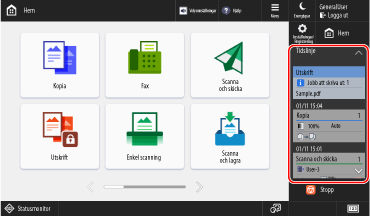
För detaljer om informationen som visas i inställningshistoriken och data som väntar på att skrivas ut, se följande:
OBS!
Om du ändrade och utförde inställningarna efter att ha anropat inställningshistoriken läggs en ny inställningshistorik till separat från den ursprungliga inställningshistoriken på tidslinjen. Om du utförde inställningarna utan att göra några ändringar, uppdateras datum och tid för den ursprungliga inställningshistoriken.
Genom att trycka och hålla ned en inställningshistorik kan du radera den eller registrera inställningarna som personliga och delade knappar.
* När du registrerar personliga och delade knappar från tidslinjen kan du inte specificera åtgärden när knappen trycks ned. Lägga till personliga och delade knappar
Information som visas i Inställningshistorik och data som väntar på att skrivas ut
Varje inställningshistorik och data som väntar på att skrivas ut visar datum och tid och funktionsnamn samt inställningar, mottagare och filnamn per ikon eller text.
Inställningshistorik
För detaljer om displayen för varje funktion, se nedan. Tomma områden indikerar ingen inställning.
Scanna och skicka
Visar antalet mottagare, mottagare*1, originalstorlek, upplösning, dubbelsidig och inställningar för filformat.
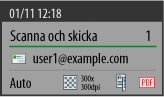
*1När data skickas till flera destinationer visas den första destinationen.
Enkel scanning/Enkel scanning och sändning
Visar antalet mottagare*1, mottagare, originalstorlek, upplösning, dubbelsidig och inställningar för filformat.
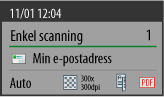
*1När data skickas till flera destinationer visas den första destinationen.
Scanna och lagra
När lagringsplatsen är postlåda
Visar lådnummer eller lådnamn för lagringsplatsen, originalstorlek, kopieringsgrad, dubbelsidig och N på 1-inställningar.
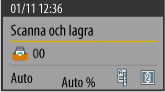
När lagringsplatsen är Avancerat utrymme eller en annan enhet eller server i nätverket
Visar mottagarens mappnamn, originalstorlek, upplösning, dubbelsidig och inställningar för filformat.
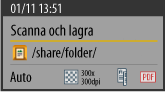
Fax
Visar antal mottagare, mottagare*1, originalstorlek, upplösning, dubbelsidiga och inställningar för original av olika format.
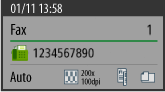
*1När data skickas till flera destinationer visas den första destinationen.
Kopia
Visar antal kopior, färg, kopieringsgrad, papperskälla, dubbelsidig/häfte, N på 1 och häftningsinställningar.
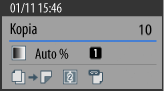
Åtkomst lagrade filer
Visar det utskrivna filnamnet. Visar det första filnamnet när flera filer har skrivits ut.
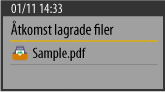
Data som väntar på att skrivas ut
Visar antalet jobb som väntar på att skrivas ut*1 och filnamnet på data som väntar på att skrivas ut*2.

*1Om utskriftsdata för andra användare än inloggade användare är inställd på att visas, visas det totala antalet jobb som väntar på att skrivas ut för alla användare. [Visa andra användarjobb]
*2Om det finns flera jobb som väntar på att skrivas ut, visas filnamnet för utskriftsdata som senast skickats till maskinen.